- विंडोज नए अपडेट की खोज नहीं कर सका संदेश आपको नए अपडेट डाउनलोड करने से रोकेगा, इसलिए इसे ठीक करना महत्वपूर्ण है।
- इस समस्या को ठीक करने का एक तरीका कुछ घटकों को रीसेट करने के लिए कमांड प्रॉम्प्ट या पावरशेल का उपयोग करना है।
- सर्वर 2012 के लिए अपने अपडेट को मैन्युअल रूप से स्थापित करना और विंडोज अपडेट त्रुटि 80072EFE सर्वर 2012 r2 से बचना भी संभव है.
- हमारे समाधान भी ठीक करने में मदद कर सकते हैं विंडोज़ नए अपडेट कोड 80072ee2 त्रुटि की खोज नहीं कर सका, इसलिए उन्हें आज़माना सुनिश्चित करें।
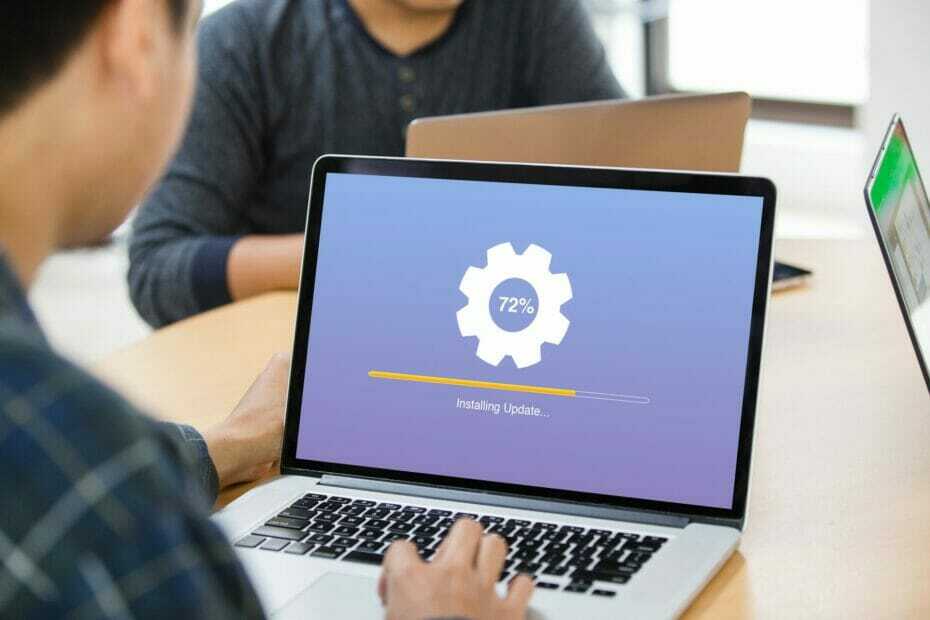
एक्सडाउनलोड फ़ाइल पर क्लिक करके स्थापित करें
- रेस्टोरो पीसी रिपेयर टूल डाउनलोड करें जो पेटेंट तकनीकों के साथ आता है (पेटेंट उपलब्ध यहां).
- क्लिक स्कैन शुरू करें Windows समस्याएँ ढूँढने के लिए जो PC समस्याएँ उत्पन्न कर सकती हैं।
- क्लिक सब ठीक करे आपके कंप्यूटर की सुरक्षा और प्रदर्शन को प्रभावित करने वाली समस्याओं को ठीक करने के लिए
- रेस्टोरो द्वारा डाउनलोड किया गया है 0 इस महीने पाठकों।
कभी-कभी कुछ त्रुटियाँ जैसे विंडोज़ नए अपडेट की खोज नहीं कर सका प्रकट हो सकता है और आपको अपडेट डाउनलोड करने से रोक सकता है। यह एक प्रमुख मुद्दा हो सकता है क्योंकि आप अपने सिस्टम को कमजोर बना सकते हैं।
हालाँकि, इस समस्या को ठीक करने का एक तरीका है, और आज की मार्गदर्शिका में, हम आपको यह दिखाने जा रहे हैं कि इस त्रुटि को हमेशा के लिए कैसे ठीक किया जाए।
इसके अतिरिक्त, यह Windows अद्यतन त्रुटि 80072EFE सर्वर 2012 r2 यह संकेत दे सकता है कि आपके पास इंटरनेट का उपयोग नहीं है या सुरक्षा अद्यतन प्राप्त करने के लिए इसे ठीक से कॉन्फ़िगर नहीं किया गया है।
अगर विंडोज़ नए अपडेट नहीं खोज पाता है तो मैं क्या करूँ?
1. कमांड लाइन का प्रयोग करें
- दबाएँ विंडोज की + एक्स और चुनें पावरशेल (व्यवस्थापक) सूची से। आप कमांड प्रॉम्प्ट का भी उपयोग कर सकते हैं।

- अब एक-एक करके निम्न कमांड चलाएँ:
नेट स्टॉप वूसर्व
नेट स्टॉप क्रिप्टएसवीसी
नेट स्टॉप बिट्स
नेट स्टॉप एमएसआईसर्वर
रेन C:\Windows\SoftwareDistribution SoftwareDistribution.old
रेन C:\Windows\System32\catroot2 catroot2.old
नेट स्टार्ट वूसर्व
नेट स्टार्ट क्रिप्टएसवीसी
नेट स्टार्ट बिट्स
नेट स्टार्ट एमएसआईसर्वर
ठहराव
इन आदेशों को चलाने के बाद, जांचें कि क्या विंडोज़ नए अपडेट की खोज नहीं कर सका संदेश अभी भी प्रकट होता है।
2. Windows अद्यतन समस्या निवारक चलाएँ
- खोलें सेटिंग ऐप. आप इसे जल्दी से कर सकते हैं विंडोज की + आई छोटा रास्ता।
- पर नेविगेट करें अद्यतन और सुरक्षा अनुभाग।

- चुनते हैं समस्याओं का निवारण बाईं ओर के मेनू से और पर जाएँ अतिरिक्त समस्या निवारक.

- चुनते हैं विंडोज़ अपडेट और क्लिक करें समस्या निवारक चलाएँ.

- स्कैन समाप्त होने की प्रतीक्षा करें।
स्कैन समाप्त होने के बाद, जांचें कि क्या समस्या अभी भी है।
3. अपडेट को मैन्युअल रूप से डाउनलोड करें
यदि ऊपर दिए गए समाधान काम नहीं करते हैं, तो आप अपने पीसी पर मैन्युअल रूप से अपडेट को डाउनलोड और इंस्टॉल करने का प्रयास कर सकते हैं।
उपयोगकर्ताओं के अनुसार, यह आपको समस्या को ठीक करने में मदद कर सकता है और आप अपने लापता अपडेट को ढूंढ और स्थापित कर सकते हैं माइक्रोसॉफ्ट अपडेट कैटलॉग।
इसलिए, आप बस अपने सर्वर अपडेट का नाम टाइप कर सकते हैं और इसे अपने कंप्यूटर पर मैन्युअल रूप से इंस्टॉल करने के लिए प्रक्रिया का पालन कर सकते हैं।
4. एसएसयू स्थापित करें
विंडोज सर्वर 2012 के लिए सुरक्षा अद्यतन स्थापित करने के लिए, आपको एसएसयू (सर्विसिंग स्टैक अपडेट) भी स्थापित करना होगा।
नवीनतम गुणवत्ता अद्यतन स्थापित करते समय यह सेवा अद्यतन प्रक्रिया की विश्वसनीयता का आश्वासन देती है। इसे पहले स्थापित करने और अद्यतन समस्याओं से बचने की अनुशंसा की जाती है।
अधिक सटीक रूप से, जब आप अपने सिस्टम पर एक नया सुरक्षा अद्यतन स्थापित करते हैं, तो आपको नवीनतम उपलब्ध SSU देखना चाहिए और इसे पहले स्थापित करना चाहिए।
5. एक नया व्यवस्थापक खाता बनाएँ
- खोलें सेटिंग ऐप और जाएं हिसाब किताब.

- चुनते हैं परिवार और अन्य उपयोगकर्ता और क्लिक करें इस पीसी में किसी और को जोड़ें.
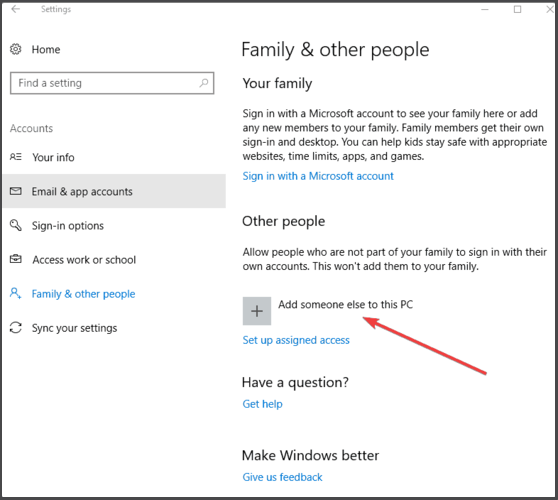
- चुनते हैं मेरे पास इस व्यक्ति की साइन-इन जानकारी नहीं है.
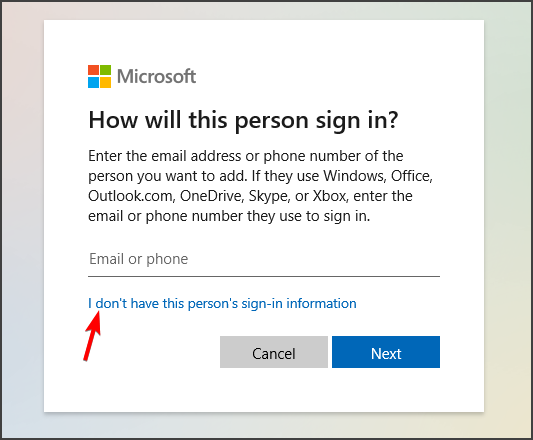
- अब चुनें Microsoft खाते के बिना उपयोगकर्ता जोड़ें.
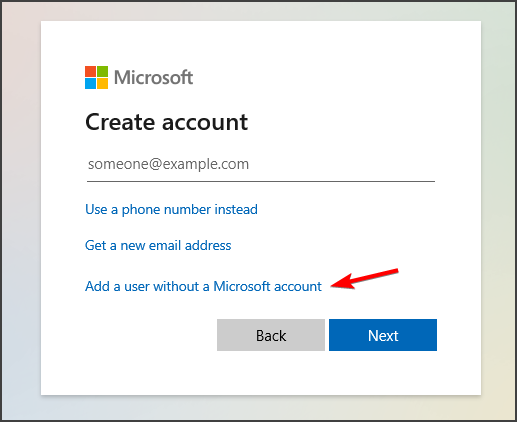
- नए खाते के लिए उपयोगकर्ता नाम और पासवर्ड दर्ज करें।
- नए खाते में स्विच करें और जांचें कि क्या समस्या अभी भी दिखाई देती है।
अगर विंडोज़ नए अपडेट की खोज नहीं कर सका चला गया है, इसका मतलब है कि आपके पास कुछ फ़ाइल भ्रष्टाचार के मुद्दे थे, लेकिन एक नया खाता बनाने से आमतौर पर इसे ठीक किया जाता है। अब आपको बस अपनी सभी फाइलों को पिछले यूजर अकाउंट से नए में माइग्रेट करना होगा।
विंडोज़ नए अपडेट की खोज नहीं कर सका त्रुटि संदेश आपके सिस्टम को कमजोर बना सकते हैं, लेकिन हम आशा करते हैं कि हमारे समाधानों ने आपको समस्या को ठीक करने में मदद की है।
यदि आपको अपने दम पर कोई अलग समाधान मिल गया है, तो बेझिझक इसे नीचे टिप्पणी अनुभाग में हमारे साथ साझा करें।
 अभी भी समस्याएं आ रही हैं?उन्हें इस टूल से ठीक करें:
अभी भी समस्याएं आ रही हैं?उन्हें इस टूल से ठीक करें:
- इस पीसी मरम्मत उपकरण को डाउनलोड करें TrustPilot.com पर बढ़िया रेटिंग दी गई है (इस पृष्ठ पर डाउनलोड शुरू होता है)।
- क्लिक स्कैन शुरू करें Windows समस्याएँ ढूँढने के लिए जो PC समस्याएँ उत्पन्न कर सकती हैं।
- क्लिक सब ठीक करे पेटेंट प्रौद्योगिकियों के साथ मुद्दों को ठीक करने के लिए (हमारे पाठकों के लिए विशेष छूट)।
रेस्टोरो द्वारा डाउनलोड किया गया है 0 इस महीने पाठकों।


